word末尾删除空白页(Word零基础救星)
Word零基础救星——初入职场的新手第一次接触word应该怎么学习
(一)认识Word页面
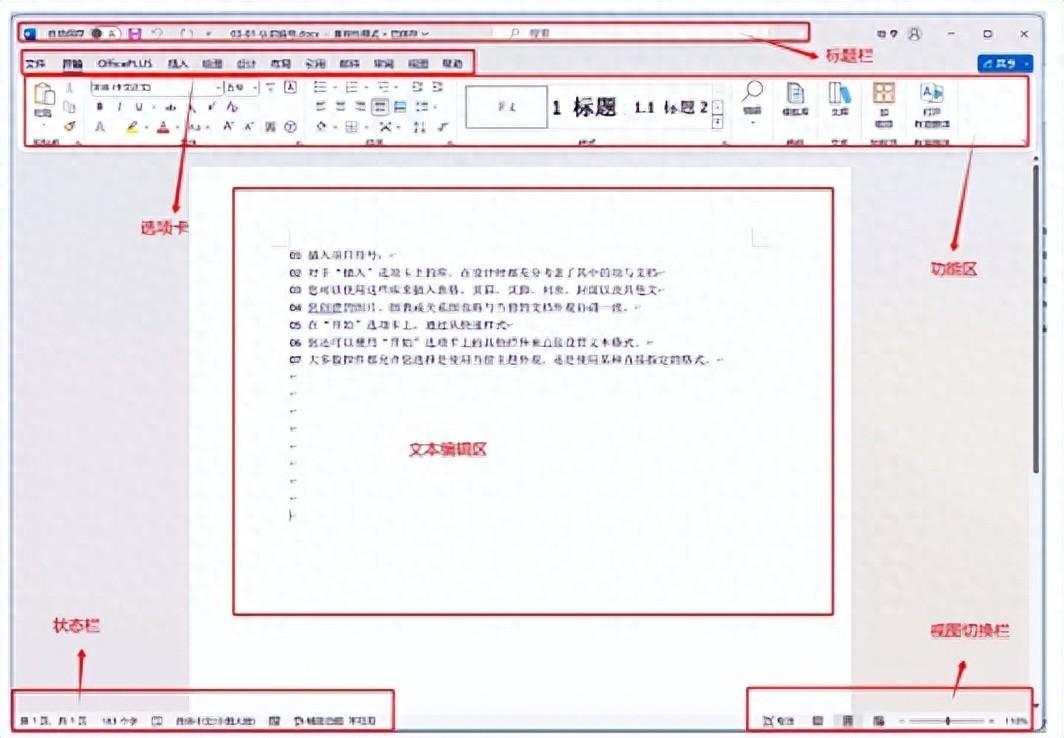
选项卡:包含“文件”、“开始”、“插入”、“绘图”、“设计”、“布局”、“审阅”和“视图”等主要功能。
功能区∶包含一些常用的快捷工具,例如“剪切”、“复制”、“粘贴”、“加粗”、“斜体”、“下划线”等。
标题栏:页面上方,显示当前文档,可新建,保存等。
编辑栏︰在功能区下方,文档的内容可在这块进行各种编辑和设置。
视图切换栏:阅读模式切换、页面缩放等
状态栏:包含页面、字数、校对、输入法等。
(二)Word常用快捷键
Ctrl+A
全选
Ctrl+J
两端对齐
Ctrl+S
保存文件
Ctrl+B
加粗
Ctrl+K
超链接
Ctrl+T
悬挂缩进
Ctrl+C
复制
Ctrl+L
左对齐
Ctrl+U
字体下划线
Ctrl+D
字体格式
Ctrl+M
左缩进
Ctrl+V
粘贴
Ctrl+E
居中对齐
Ctrl+N
新建
Ctrl+W
关闭文件
打开导航栏搜
Ctrl+F
Ctrl+O
打开文件
Ctrl+X
剪切
索框
Ctrl+G
定位
Ctrl+P
打印
Ctrl+Y
重复上一步
Ctrl+H
替换
Ctrl+Q
删除段落格式Ctrl+Z
撤销上一步
Ctrl+l
斜体字
Ctrl+R
右对齐
Ctrl+home
移动到工作表的开头
Ctrl+1
单倍行距
Ctrl+2
双倍行距
Ctrl+空格
中英文切换
Ctrl+end
移到Word文档末尾
Ctrl+F3
定义名称
Ctrl+[
缩小字号
Ctrl+]
增大字号
Ctrl+enter
分页符
Ctrl+delete
删除右侧一个单词
Alt+Shift+A显示所有标题
Alt+Shift+C关闭预览
Alt+Shift+D插入当前日期Alt+Shift+E编辑邮件合并数据Ait+F6
多文档切换
Alt+=
插入数学公式
Alt+Shift+M
打印已合并文档
Alt+Shift+N合并文档
Alt+Shift+O
标记目录项
Win+D
快速进入桌面
Win+E
打开此电脑
Win++
放大屏幕
Win+-
缩小屏幕
win+方向键
电脑分屏
Win+L
快速锁屏
Win+l
打开系统设置
Win+Tab
新建桌面
Win+R
打开命令运行框
Win+M
最小化所有窗口
Ctrl+Shift+D
双下划线
Ctrl+Shift+H
隐藏格式
Ctrl+Shift+>
增大字号
Ctrl+Shift+<减小字号Ctrl+Shift+P定义字符大小Ctrl+Shift+end从当前扩选到文档尾Ctrl+Shift+V
格式粘贴
Ctrl+Shift+U
下划线
Ctrl+Shift+S定义样式
Ctrl+Alt+E
插入尾注
Ctrl+Alt+I
预览
Ctrl+Alt+N
普通视图
Ctrl+Alt+O
大纲视图
Ctrl+Alt+P
页面视图
Ctrl+Alt+S
拆分窗口
Ctrl+Alt+Y
重复查找
Ctrl+Alt+1
应用“标题1”
Ctrl+Alt+2
应用“标题2”
Ctrl+Alt+V
插入自动图文集
(三)如何批量替换文档中部分文字的颜色?
例如要批量把文中加粗的文字变为红色,那么Ctrl+H替换,查找内容点特殊格式→任意字符,格式点字体—加粗,替换内容什么都不填,只需用把字体格式替换成红色即可,最后点全部替换就ok了~
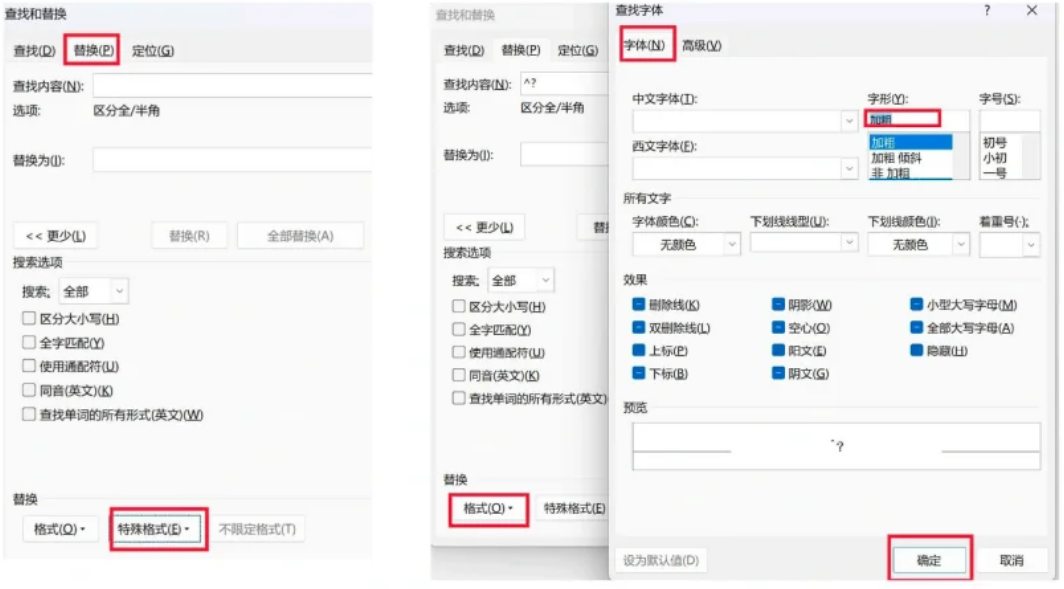
(四)word文档中常见的删不掉的空格或空白页怎么办?
①如果是小标题前或文中段落前出现空白页,将光标放至其中,点段落一换行和分页,看上图标蓝处是否画上对勾,如果有去掉勾选即可。
②如果是word文字文档末尾有空白页,直接光标放到最后,长按delete即可(苹果电脑点fn+右上角删除键)。
③如果是word插入表格后,表格末尾有空白,那么可以将光标放至表格最后,鼠标右击点段落→行距→固定值设置为1,即可
④如果是多页面都有空白页那么可点替换快捷键Ctrl+H查找处输入^m,替换处留空点左下角全部替换即可。
(五)插入目录
用大纲模式设置级别
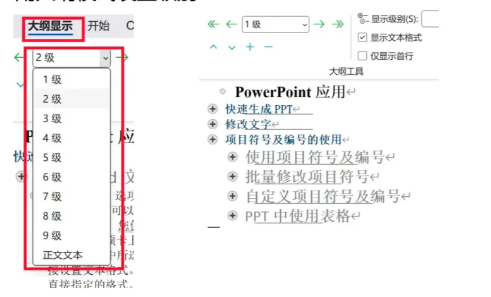
关闭大纲模式,插入目录
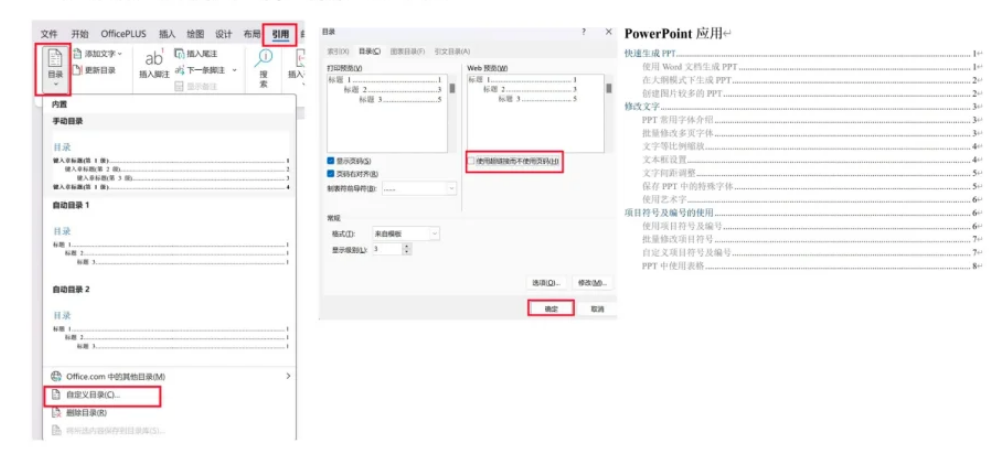
更改目录怎么操作?
用格式刷把增加的标题刷成跟前面标题一样的格式,然后在目录上点击“更新域”,点击确定,就更新了
- 1 最霸气最火的王者荣耀名字推荐 07-03
- 2 看淡一切的佛语 ,句句经典,让人瞬间醒悟! 09-01
- 3 近视恢复视力的最佳方法分享:两种“最佳调理”方法竟这么有效? 09-24
- 4 潮流男装搭配推荐(如何跟紧潮流趋势) 10-31
- 5 滑雪板英文介绍(一篇文章带你学习“滑雪”的相关英文表达) 12-04
- 6 家庭情况概述怎么写 01-04
- 7 天津怎么报税 01-04
- 8 贷款后没钱还怎么办 01-04
- 9 合伙人违约怎么处理 01-04
- 10 警察警号是怎么区别 01-05

